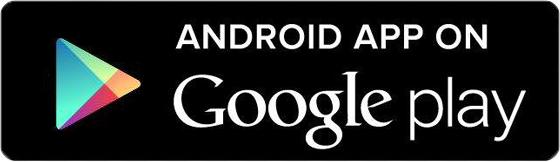1. Первое что нужно сделать - это достать роутер и подключить один сетевой кабель, который идет от провайдера (то есть это тот кабель, который идет в Вашу квартиру, дом, офис, и т.д. из вне) к вам в синее гнездо на роутере. Также нужно соединить компьютер и роутер сетевым кабелем (кабель, который шел в комплекте с роутером), один конец в один из двух портов, которые обозначены желтым цветом на роутере, а другой конец подключите к Вашему ноутбуку либо ПК. Не забудьте подключить кабель питания.

2. Итак, подключили роутер. Теперь Вам нужно через любой браузер (будь это Google Chrome, Mozilla Firefox, Internet Explorer и т.д.) и попасть в его web-интерфейс. Для это открываем браузер и в адресной строке вбиваем адрес роутера: 192.168.0.1 и нажимаем кнопку "Enter" на Вашей клавиатуре (этот адрес может быть: 192.168.1.1).

3. После видим, что роутер требует авторизоваться, т.е. запрашивает имя пользователя и пароль. По умолчанию на роутерах Tp-Link установлены:
- Имя пользователя - admin
- Пароль - admin
Итак, вбиваем данные и нажимаем Вход.

Если вы этого не увидели, то скорее всего вам нужно сбросить текущие сетевые настройки. Подробное описание, как зайти в сетевые подключения на ОС Windows 7 и 10 и сбросить параметры IP адреса на автоматическое получение, имеется в инструкции по настройке роутера TPLINK TL WR1042ND.
4. После успешного входа на роутер вы попадете в основное меню роутера TP-LINK TL-WR720N. Для запуска быстрой настройки роутера слева в столбике меню выбираем Быстрая настройка и жмем Далее.
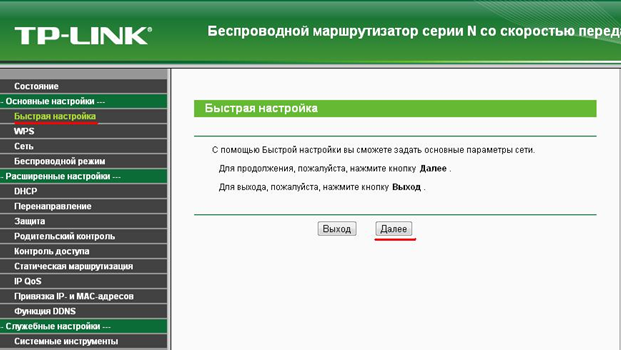
5. Проставьте нужные страну, город/регион, поставщика интернет услуг (Провайдер), тип подключения wan (динамический IP, IPTP, PPPOE и т.д.), если нет подходящиъх данных или они не известны ставим галочку в окне "я не нашел подходящих настроек" и идем дальше по кнопке "Далее".
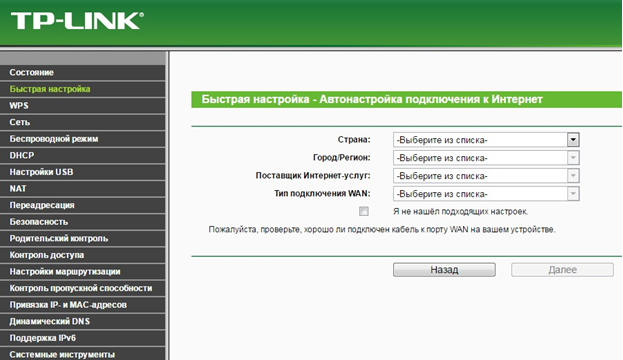
6. В следующем окне нужно выбрать тип подключения WAN. Выбираем динамический IP-адрес и жмем далее.
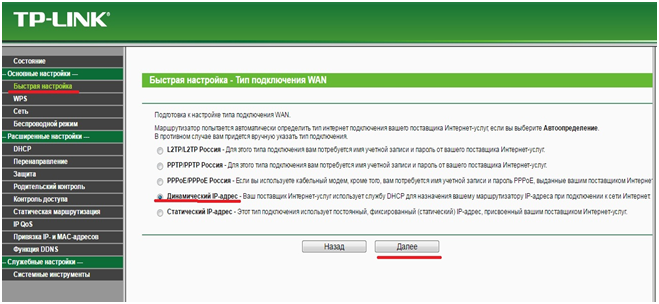
7. На данном этапе необходимо включить беспроводное вещание, дать ssid имя беспроводной сети или оставить его стандартным ( так он будет высвечиваться при поиске). Указать регион - Россия. Включить защиту беспроводного режима (WPA-PSK/WPA2-PSK) и задать пароль сети (не менее 8 символов), все остальное оставить неизменным как на картинке и нажать кнопку далее.
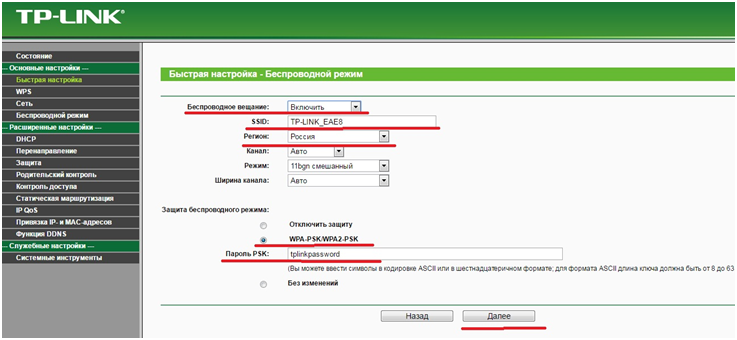
8. Завершаем настройку динамического подключения роутера кнопкой Завершить.